Efter en fejlagtig start udgav Google en opdateret version (1.0.2) af sin Gmail-app til iOS tidligere denne måned.
Opdateringen løser fejlmeddelelsesbrugere af den oprindelige app, den modtog ved opstart, men appen er stadig begrænset. Der er f.eks. Ikke støtte til flere konti, og det gør ikke brug af iOS 5's Notification Center. (De eneste meddelelser, du modtager, når en ny e-mail ankommer, er en lyd- og badge-besked.) Appen har dog søgning, etiketter og vedhæftede filer. Der har ikke været nogen mangel på kritik af appen, så lad os se hurtigt på, hvad Gmail for iOS kan gøre.
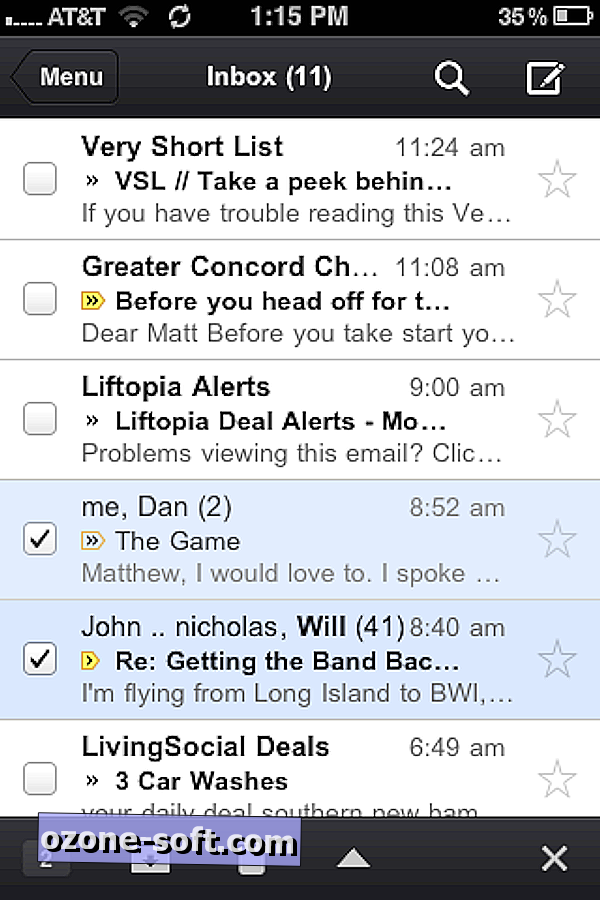
For det første anbefaler Google, at du logger af eller afinstallerer den oprindelige version af appen, hvis du har den. Når du starter den nye version og logger ind på din konto, bliver du taget direkte til din indbakke. Hvis du trykker på Menu-knappen øverst eller svejser til højre, glider din indbakke over og afslører en kolonne med menuvalg til venstre. Mens swiping for at komme til menuen er slick, betyder det, at du ikke kan svekke på en besked for at arkivere eller slette det som du kan med iOS 'native mail app. I stedet skal du trykke for at markere feltet for en besked og derefter trykke på knappen Arkiver eller Slet fra menuen, der springer fra bunden af skærmen.
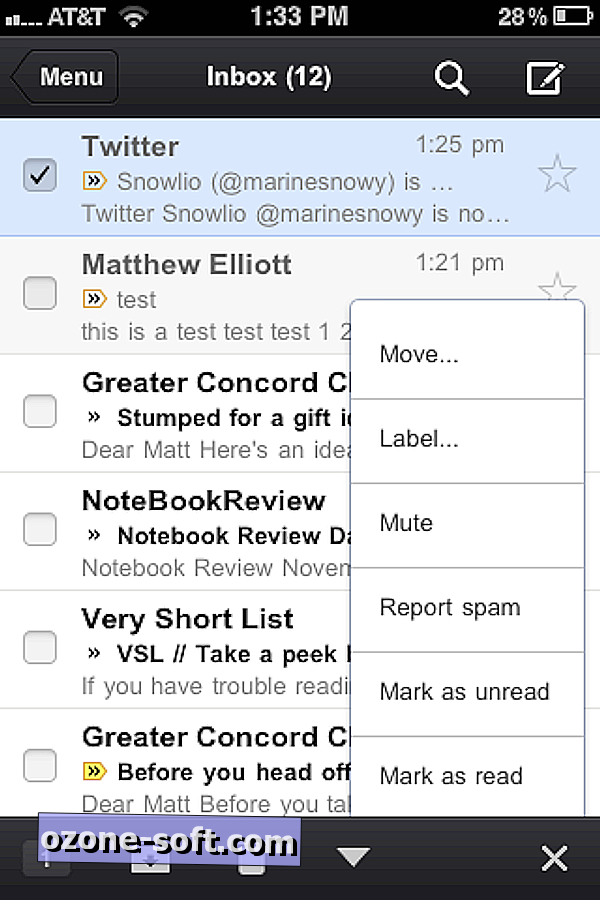
Tryk på ikonet for trekant ved siden af knappen Slet for flere indstillinger for e-mail-styring: Flyt, etiket, Dæmp, Rapportér spam, Marker som ulæst og Marker som læst. Du kan tilføje flere etiketter til en besked, og du har mulighed for at fortryde nogen af disse ændringer.

Som med den indbyggede postapp, trækker du simpelthen ned i din indbakke for at se efter nye meddelelser. Når du ser en e-mail-samtale af flere svar, bemærker du imidlertid, at Gmail app giver de velkendte farvekodede overskrifter for hver besked, som jeg foretrækker at behandle Gmail-samtaler i den indbyggede mail-app. I Gmail-appen kan du kun se vigtige og ulæste meddelelser, som du ikke kan gøre med den indbyggede app. Det er det første element, der er angivet i menuen.
Den største fordel, Gmail-appen har over den native app, er vedhæftede filer. Du kan ikke vedhæfte en fil, når du opretter en e-mail i den indbyggede mail-app (for at e-maile et foto, for eksempel skal du gøre det fra appen Fotos, men du kan kun sende en til ad gangen.) Med Gmail-appen, kan du vedhæfte flere filer til en e-mail. For at gøre dette skal du trykke på ikonet Paperclip øverst for at vedhæfte filer en efter en.
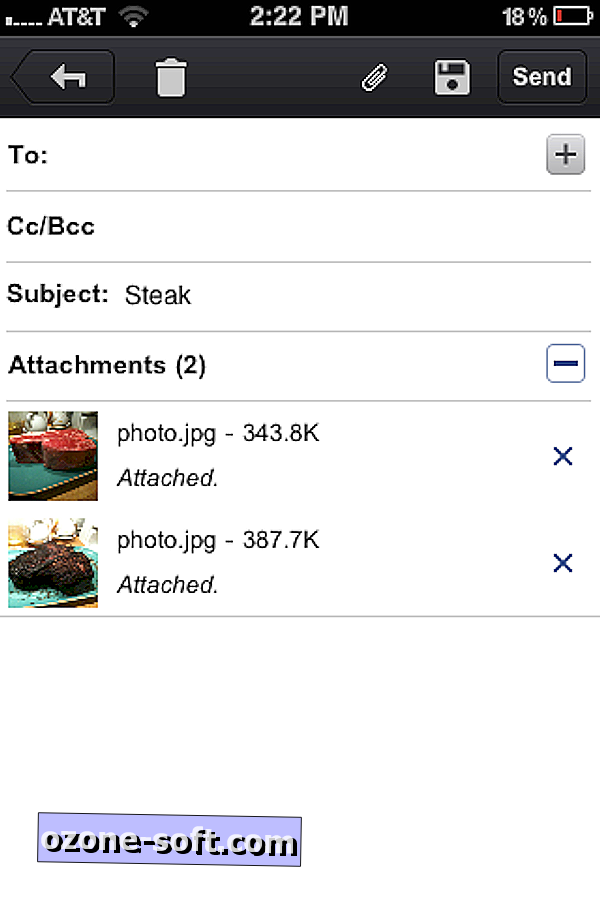
En anden fordel er evnen til at søge ikke kun din indbakke, men også din chathistorik. Bare tryk på forstørrelsesglasikonet for at indtaste et søgeord. Resultaterne returneres imponerende hurtigt.
Gmail-appen er også tilgængelig til iPad. Den har et lignende layout til iPhone-versionen, men i stedet for en enkelt kolonne har den to kolonner. Og du kan trykke på menuknappen eller stryge for at vise menupunkterne som du kan på en iPhone.
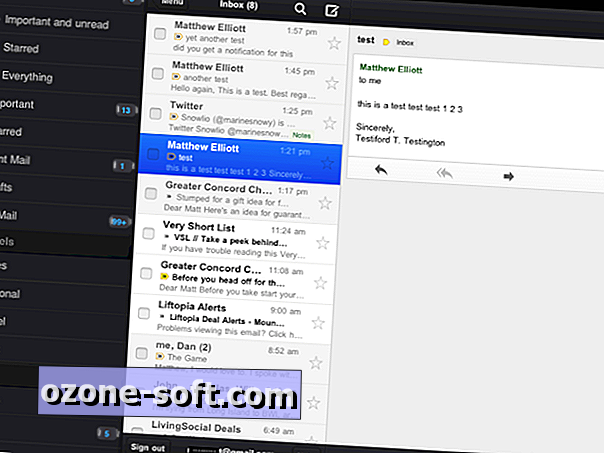
Så det er de ind og ud af Gmail til iOS. Bruger du appen eller holder du ved den indbyggede mail-app? Eller har du måske adgang til Gmail via Safari? Lad os vide i kommentarerne nedenfor.



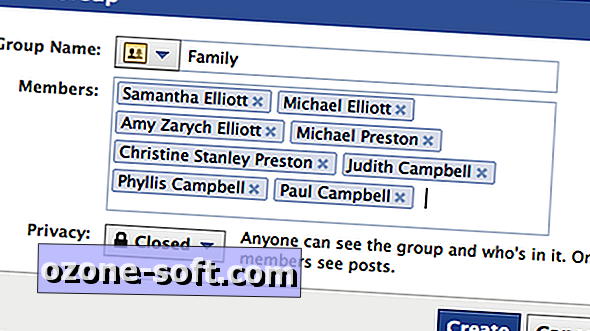
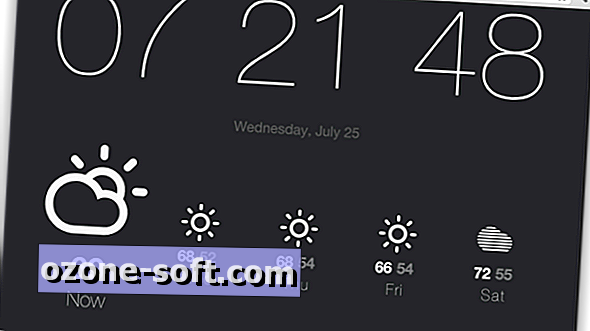








Efterlad Din Kommentar